- Objekte zum Bearbeiten auswählen
- Objekte zum Bearbeiten auswählen
- Detailfenster öffnen
- Objektart ändern
- Sessel & Gedecke zu platzierten Tischen hinzufügen
- Sesselverteilung bei Galatischen
- Sesselaufteilung bei rechteckigen Tischen
- Sessel von einem Tisch zum anderen verschieben
- Automatisches Publikum für Sessel
- Lichter
- Leinwände & TV Geräte
- Messestände
- Platzhalter
- Portale
- Kollisionen deaktivieren
- Begehbare Oberflächen
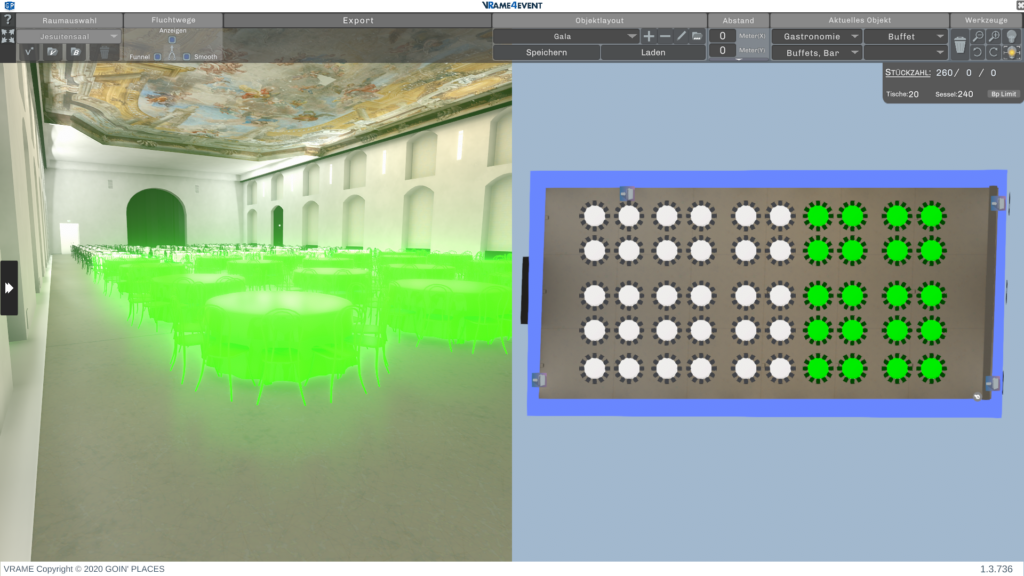
Objekte zum Bearbeiten auswählen #
Klicken Sie auf ein Objekt oder markieren Sie mehrere (Siehe „Mehrere Objekte nachträglich auswählen/umpositionieren„).
Die markierten Objekte werden grün und können verschoben und rotiert werden.
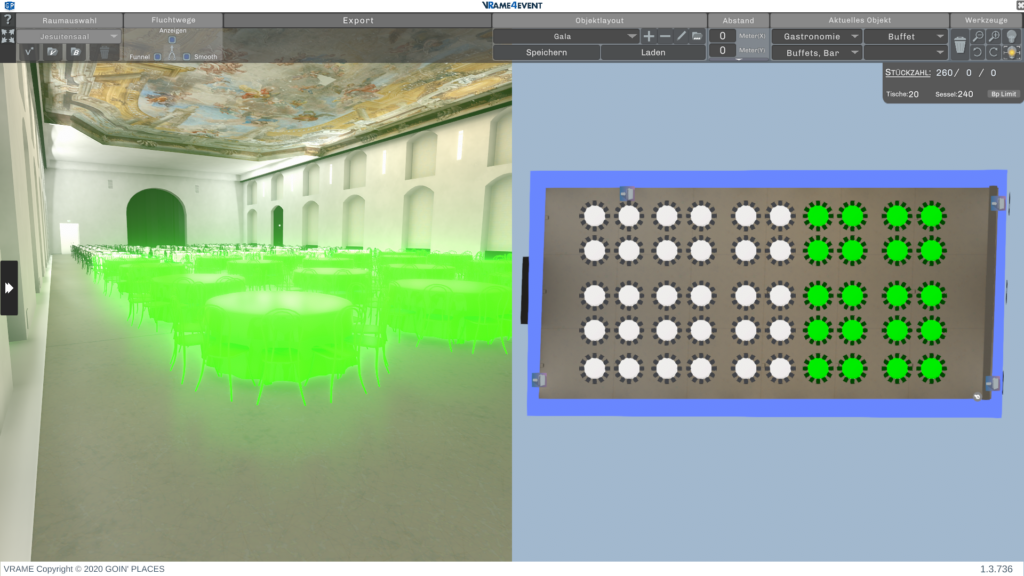
Objekte zum Bearbeiten auswählen #
Klicken Sie auf ein Objekt oder markieren Sie mehrere (Siehe „Mehrere Objekte nachträglich auswählen/umpositionieren„).
Die markierten Objekte werden grün und können verschoben und rotiert werden.
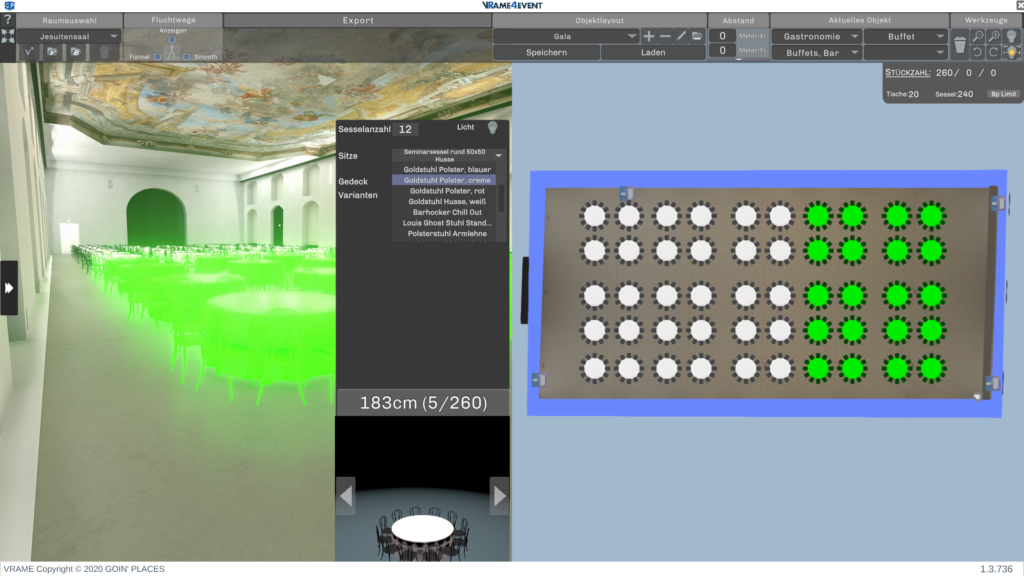
Detailfenster öffnen #
Durch Rechtsklick auf ein Objekt öffnet sich ein Detailfenster mit verschiedensten Optionen (abhängig von Objekttyp).
Sollten unterschiedliche Artikel markiert sein, erscheint das Detailfenster nur für das erste Objekt. Die Anpassungen im Detailfenster werden für alle markierten Objekte ausgeführt. Einzelne Objekte können separat nachbearbeitet werden
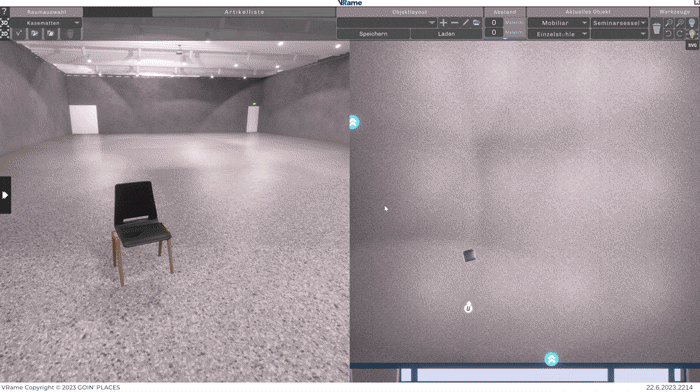
Objektart ändern #
Diese Option ist bei fast allen Objekten verfügbar:
In der Liste gibt es ein Dropdown Menü, in dem Das ausgewählte Objekt durch ein andere Variante aus derselben Unterkategorie ausgewechselt werden kann.
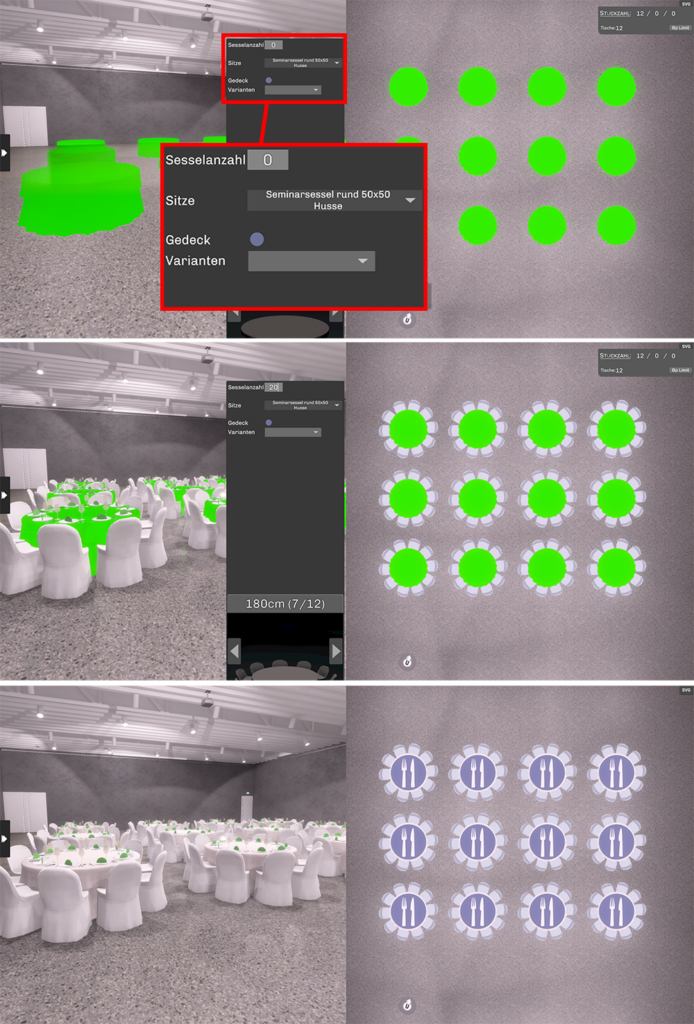
Sessel & Gedecke zu platzierten Tischen hinzufügen #
Bei Tischen (außer Couchtischen) besteht im Optionenfenster die Möglichkeit, Bestuhlung und Gedecke hinzuzufügen.
Um Sessel um den Tisch zu reihen, geben Sie die gewünschte Anzahl an. Wenn Sie eine sehr hohe Zahl angeben, wird automatisch die größtmögliche Menge an Sesseln hinzugefügt. Unter „Sitze“ können Sie im Dropdown Menü aus allen verfügbaren Sesselmodellen wählen.
Wenn Sie Gedecke möchten, klicken Sie auf die enstsprechende Box.
Wie gehabt können Sie diese Änderungen auch bei mehreren Tischen auf einmal vornehmen
(So markieren Sie alle gewünschten Tische).
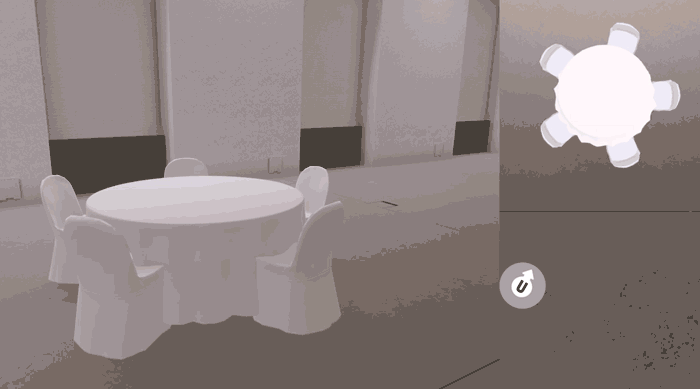
Sesselverteilung bei Galatischen #
Bei runden und ovalen Galatischen können Sie den Versatz der Sessel sowie deren Aufteilung im Detailfenster mit den Reglern „Versatz“ und „Verteilung“ im Detailfenster anpassen.
(Um zum Ausgangszustand zurückzukehren, schieben Sie die Regler bei „Verteilung“ nach rechts und bei „Versatz“ nach links)
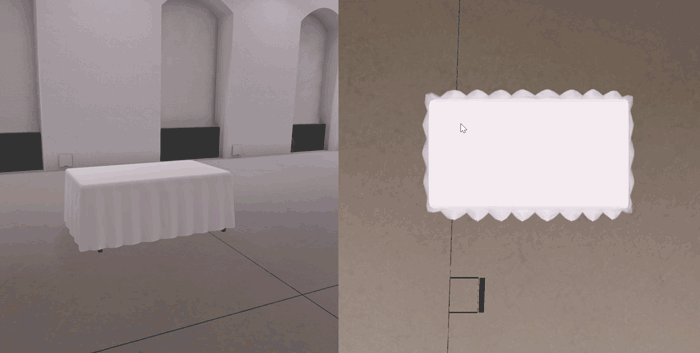
Sesselaufteilung bei rechteckigen Tischen #
Bei rechteckigen Tischen (außer Couchtische) haben Sie die Möglichkeit, eine einzelne Seite auszuwählen, an der die gewünschte Sesselanzahl platziert wird. Im Dropdown Menü „Seite“ ist standardmäßig „Alle“ ausgewählt, dort kann man eine einzelne der vier Seiten angeben.
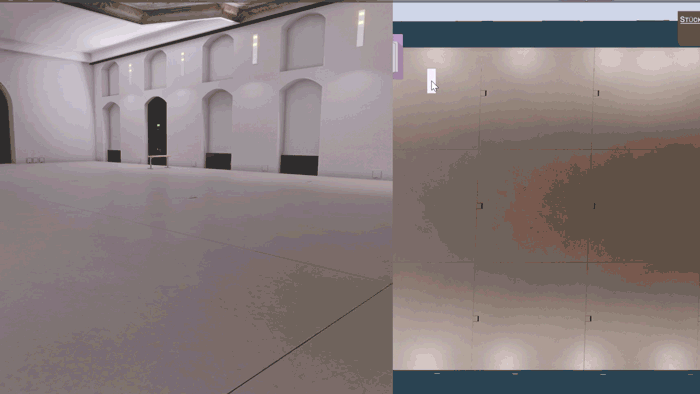
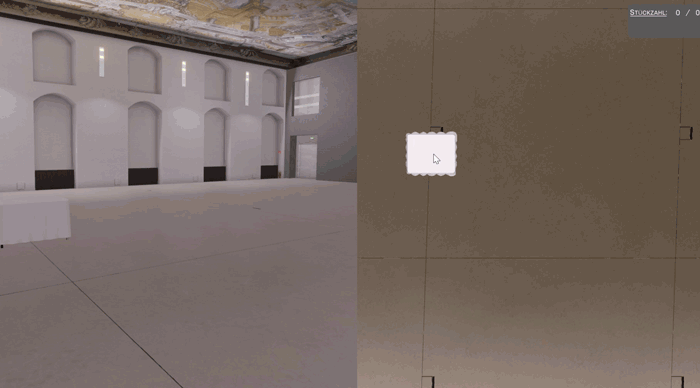
Sessel von einem Tisch zum anderen verschieben #
Sie können auch einzelne Stühle von Tischgruppen entnehmen, und diese anderen Tischen zuweisen. Die Stühle werden dabei automatisch platziert. Werden zu viele Stühle zu einem Tisch verschoben, wird nur die Maximalzahl zugewiesen, die restlichen Stühle bleiben beim ursprünglichen Tisch.
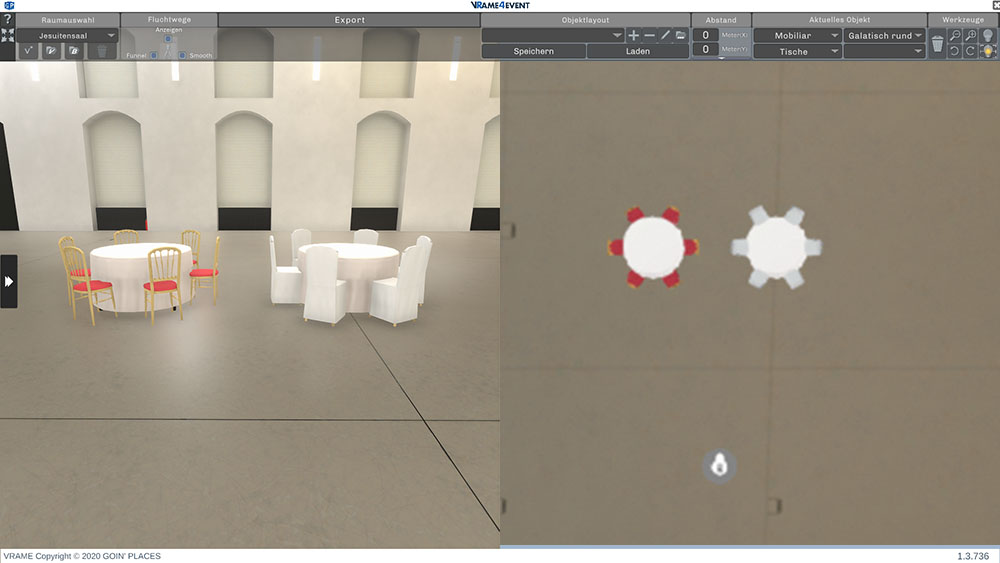
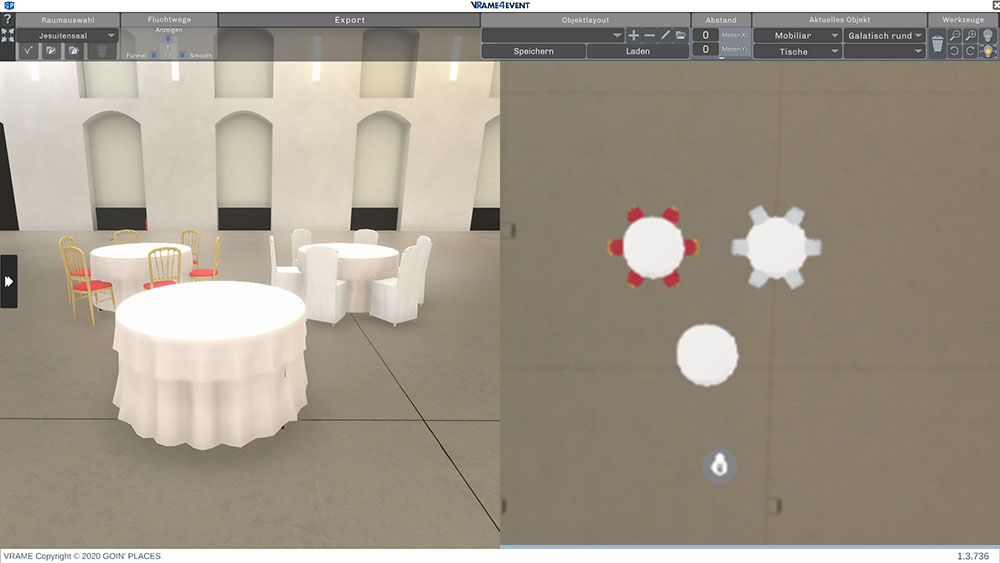
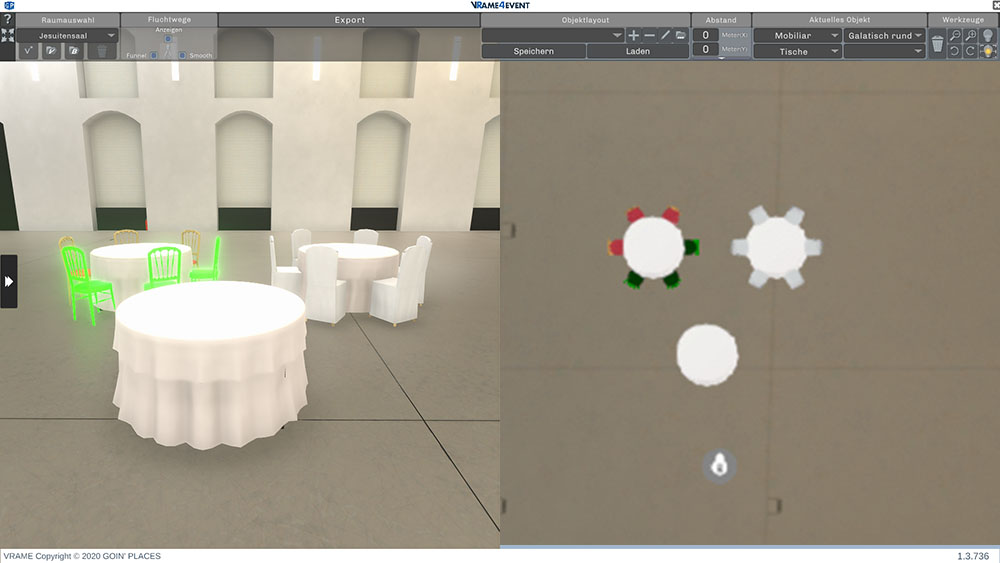
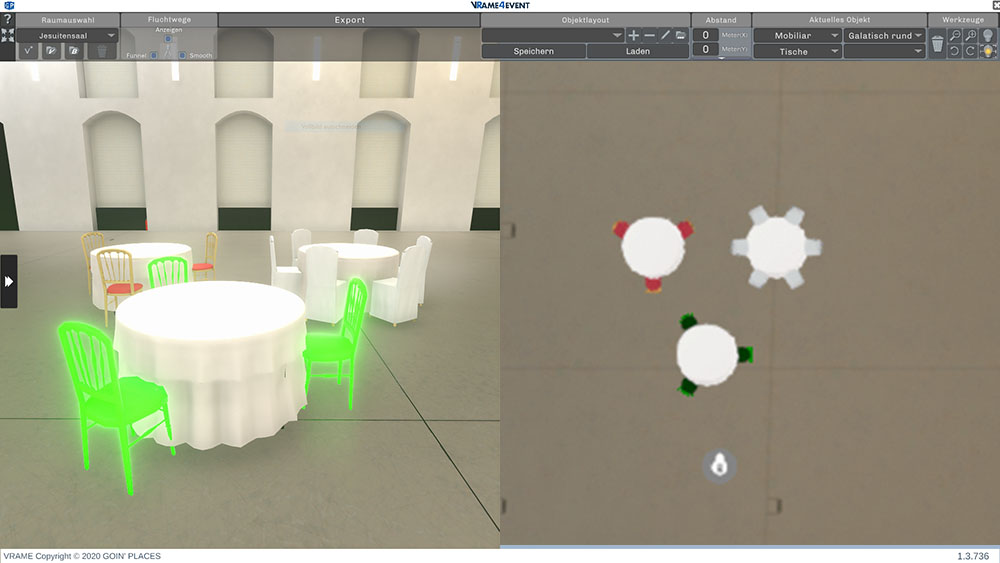
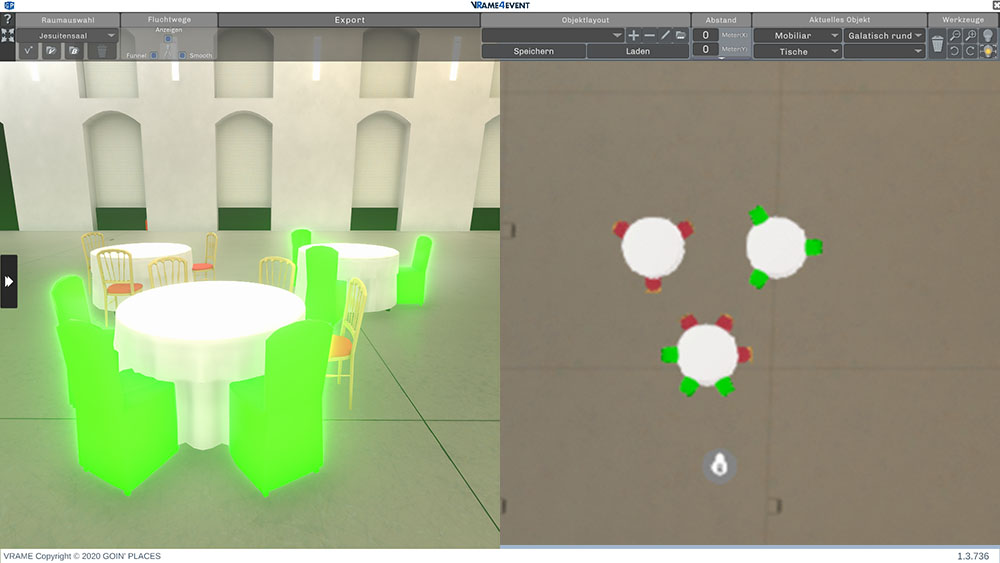

Tisches auch die neu zugewiesenen Stühle als Details
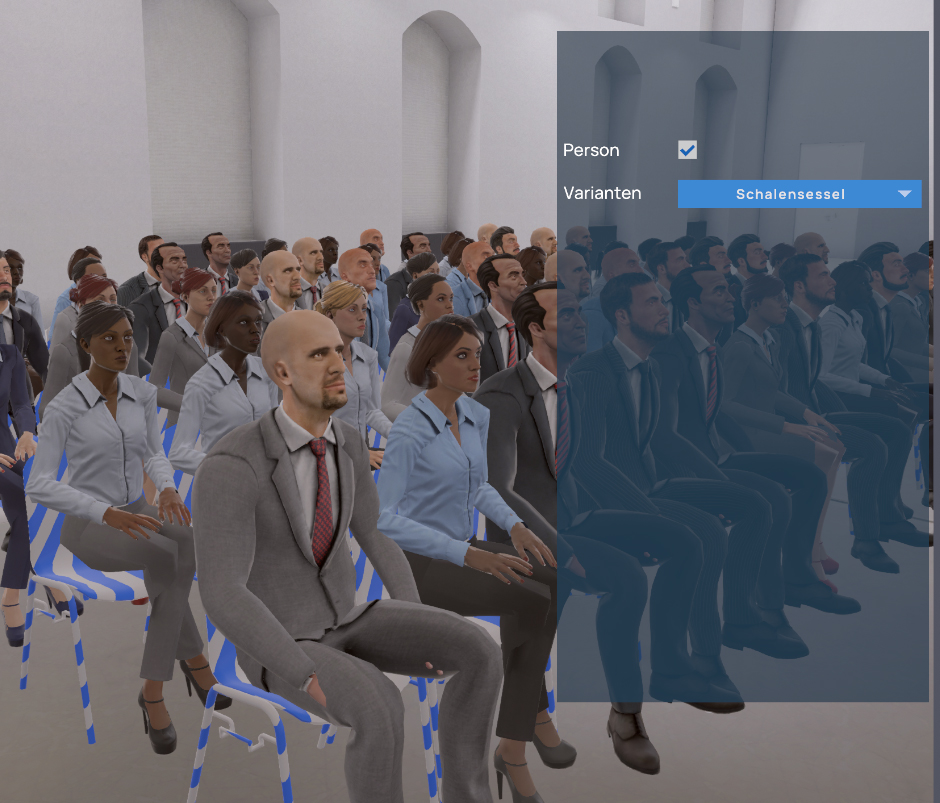
Automatisches Publikum für Sessel #
Wenn Sie im Detailfenster von markierten Sesseln ein Häkchen bei „Person“ setzen, wird ein Avatar darauf platziert. Der Auswahl ist zufällig. Platzierte Menschen auf Sesseln können in Layouts gespeichert werden. (Wie speichere ich Layouts von Räumen?)
Bitte beachten Sie, dass platziertes Publikum ab einer gewissen Anzahl die Performance beeinträchtigen kann.

Lichter #
Alle Lichter, die Sie unter Technik → Lichter finden, haben spezielle Beleuchtungs- einstellungen wie Lichtfarbe, Lichthelligkeit und Abstrahlwinkel.
Genaueres entnehmen Sie dem Artikel „Lichter & Ausleuchten„.
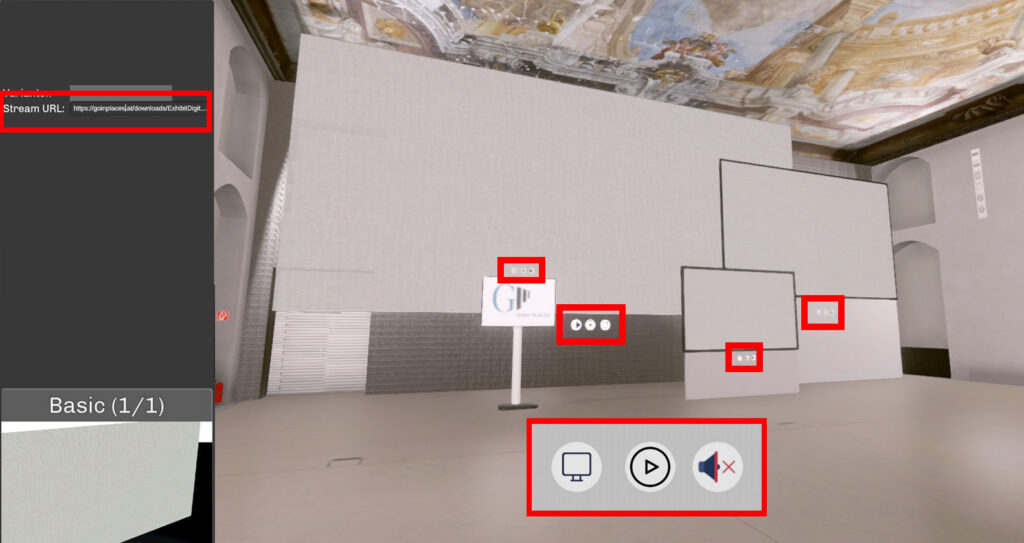
Leinwände & TV Geräte #
Unter Technik → Video finden Sie Objekte, denen ein Videostream hinzugefügt werden kann, dieser wird dann in 3D abgespielt!
Näheres erklärt der Artikel „Video Streams„
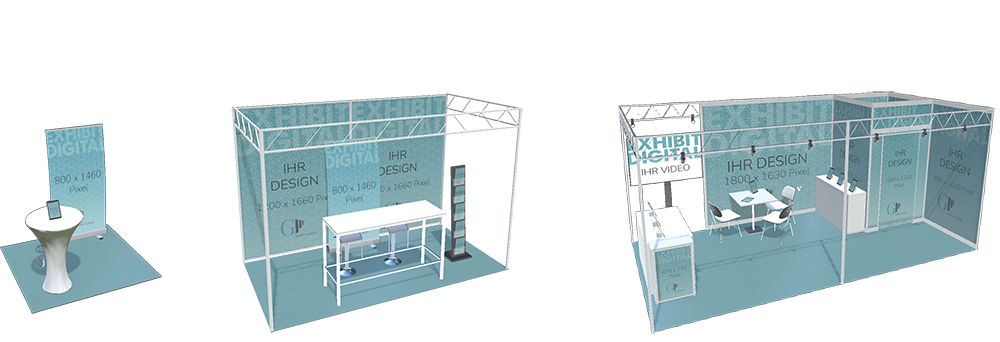

Messestände #
In VRame haben Sie die Möglichkeit, 3 verschieden große und unterschiedlich ausgestattete Messestände zu platzieren
(Sonstiges → Sonstiges → Messestände).
Diese haben zunächst Standardfarben und Texturen, im Detailfenster kann aber eine .booth Datei geladen werden, die Informationen zu individuellen Farben und Texturen enthält.
Um .booth Dateien zu erstellen, müssen die Stände vorher im VRame:Standdesigner bearbeitet werden. (Coming Soon)
Die Art des Messestandes kann wieder wie gehabt über das Dropdownmenü im Detailfenster verändert werden.
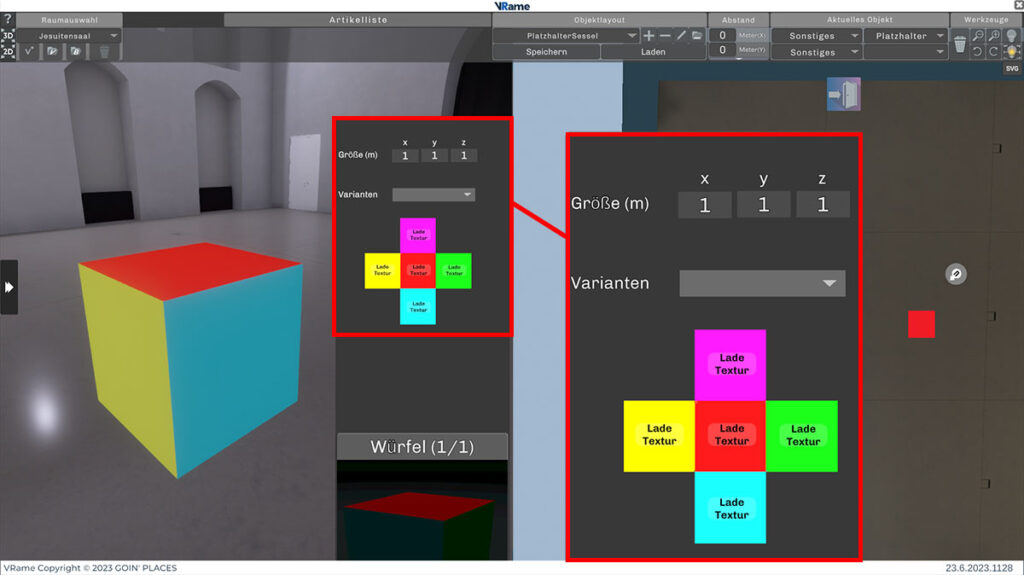
Platzhalter #
Bei Sonstiges → Sonstiges → Platzhalter wird zunächst ein Würfel oder Zylinder platziert, deren Höhe, Länge und Breite unterschiedlich eingestellt werden kann, und die auf allen Seiten mit unterschiedlichen Texturen versehen werden können.
Zum Artikel „Platzhalter“
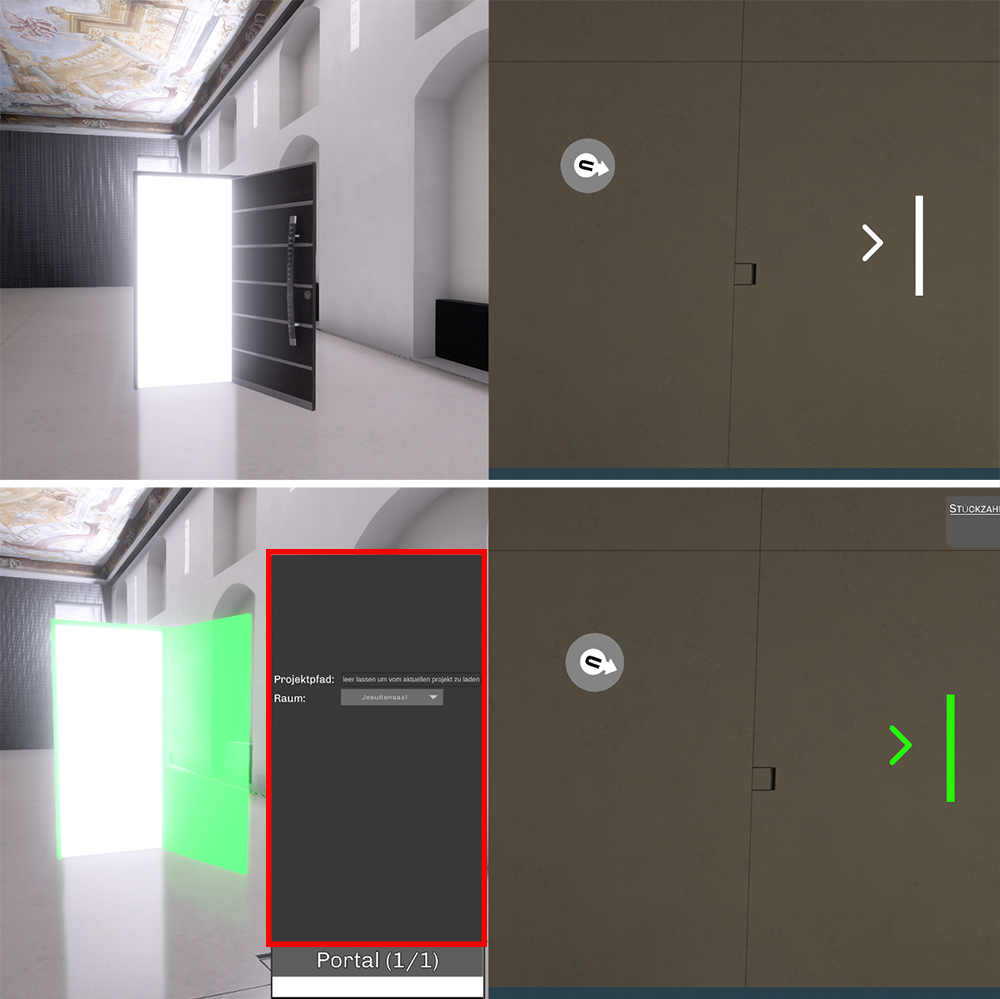
Portale #
Unter Sonstiges → Sonstiges → Portale kann ein Portal platziert werden, durch das schnell andere Räume verlinkt und betretetn werden können.
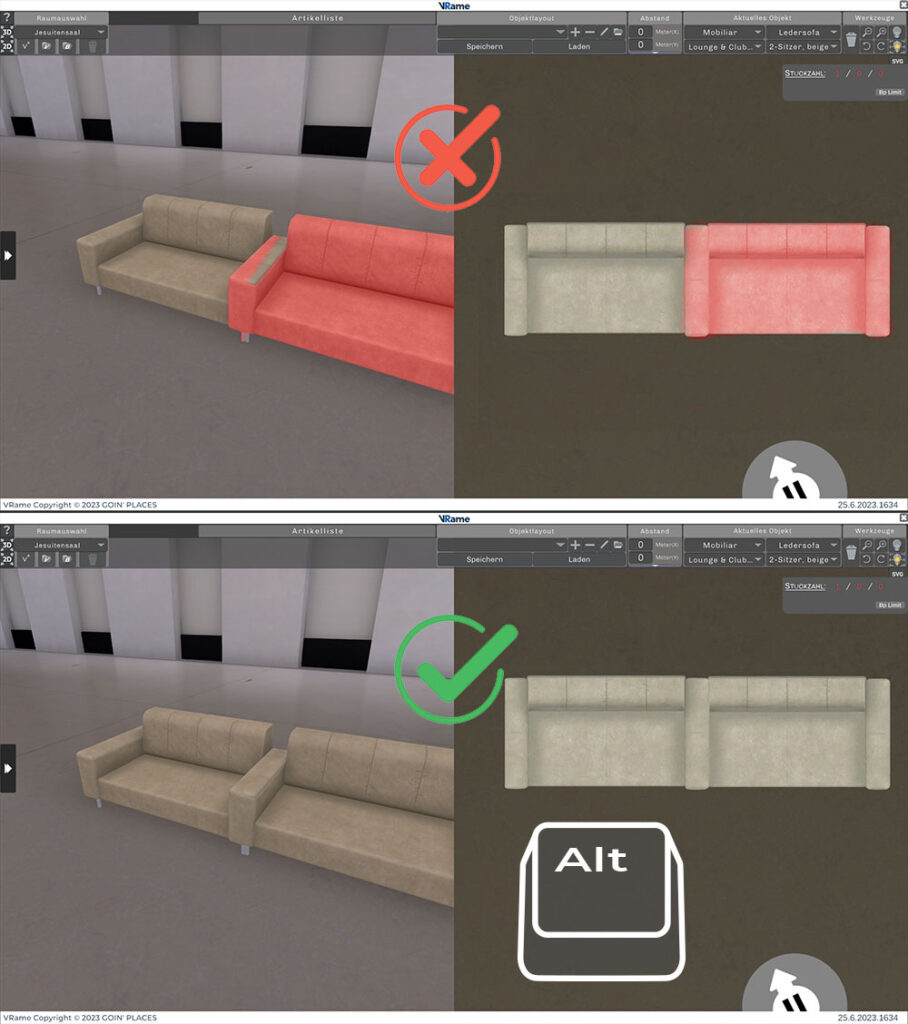
Kollisionen deaktivieren #
Objekte kollidieren naturgemäß ineinander (und mit dem 3D Avatar), was prinzipiell gewünscht ist.
Um Kollisionen temporär zu deaktivieren, halten Sie die Alt Taste gedrückt.
Dies ist zum Beispiel praktisch, um mehrere Objekte zusammen zu rotieren (Alt + R + Mausrad), die währenddessen ineinander stehen würden, oder um Objekte ganz nah an andere Gegenstände stellen zu können oder ineinander zu schieben.
Wenn sich also ein Objekt nicht zu platzieren lassen scheint, versuchen Sie es zusammen mit der Alt Taste.

Begehbare Oberflächen #
Auf platzierten Bühnen (Technik → Bühnen) und Teppichen (Sonstiges → Sonstiges → Teppiche) werden andere Objekte automatisch darauf platziert.



